###導入###
| 私は数年間 Linux を使用しています。私は幸運なことに、長年にわたりオープンソースの進化を見てきました。さまざまなディストリビューションのインストール作業も、そのユニークな部分です。以前は、Linux のインストールは熟練した人に任せるのが最善の作業でした。ソフトウェアをインストールできる限り、Linux をインストールできます。シンプルですが、自慢ではありませんが、新規ユーザーを引き付けるのに非常に効果的です。実際、Windows ユーザー向けの更新プログラムをインストールするよりも、Linux オペレーティング システム全体をインストールする方が速いようです。
|
新しいオペレーティング システムを試すたびに、新しい感覚を体験できる何か違うものを発見するのを楽しみにしています。 NixOS はこの点でまったく異なります。正直に言うと、最初は標準機能と KDE Plasma 5 インターフェイスを提供する Linux ディストリビューションだとしか思っていませんでした。
何も問題はないようです。
ISO イメージをダウンロードした後、VirtualBox を起動し、ダウンロードしたイメージを使用して新しい仮想マシンを作成しました。 VM が起動すると、Bash ログイン インターフェイスが表示され、空のパスワードで root アカウントにログインし、GUI ディスプレイ マネージャーを起動する方法が示されました (図 1)。

図 1: NixOS との最初の接触は、あまり調和的ではないかもしれません。
「よし、開いて見てみよう!」と思いました
GUI が起動して実行されているとき (KDE Plasma 5)、私がよく目にする「インストール」ボタンが見つかりません。 NixOS はインストール前に設定する必要があるディストリビューションであることがわかりましたが、これは非常に興味深いことです。それでは、それがどのように行われるかを見てみましょう!
インストール前の設定
最初に行う必要があるのは、パーティションを作成することです。 NixOS インストーラーにはパーティション分割ツールが含まれていないため、付属の GParted (図 2) を使用して EXT4 パーティションを作成する必要があります。

図 2: インストール前にディスクのパーティションを作成します。
パーティションを作成し、コマンド mount /dev/sdX /mnt を使用してマウントします。 (sdX を新しく作成したパーティションに置き換えてください)。
次に、構成ファイルを作成する必要があります。コマンドは次のとおりです:
リーリー
上記のコマンドは 2 つのファイルを作成します (ディレクトリ /mnt/etc/nixos に保存されます):
- configuration.nix — デフォルトの構成ファイル。
- hardware-configuration.nix — ハードウェア構成 (編集不可)
コマンド nano /mnt/etc/nixos/configuration.nix を使用してファイルを開きます。注意が必要な編集がいくつかあります。最初の変更は、起動オプションを設定することです。見つかった行:
リーリー
このオプションを有効にするには、行の先頭にある # を削除します (/dev/sda が新しいパーティションと同じであることを確認してください)。
構成ファイルを通じて、タイムゾーンを設定し、インストールするソフトウェアパッケージを追加できます。コメントアウトされたインストール パッケージの例を見てみましょう:
リーリー
インストール中にパッケージを追加してインストールする場合は、これのコメントを解除して、必要なパッケージを追加します。たとえば、LibreOffice を追加するとします。以下の例を参照してください:
リーリー
コマンド nix-env -aqP | grep PACKAGENAME (PACKAGENAME は検索したいパッケージです) を入力すると、正確なパッケージ名を見つけることができます。コマンドを入力したくない場合は、NixOS パッケージ データベースを検索することもできます。
すべてのパッケージを追加した後、まだやるべきことが残っています (デスクトップにログインしたい場合は、KDE Plasma 5 デスクトップをいじる必要があると思います)。構成ファイルの末尾に移動し、最後の } 記号の前に次の内容を追加します:
リーリー
NixOS の公式ドキュメントでは、設定ファイルにさらに多くのオプションが記載されています。構成ファイルを保存して閉じます。
###インストール###
必要に応じて構成を完了したら、コマンド (root 権限が必要) nixos-install を使用します。インストールが完了するまでに必要な時間は、追加するソフトウェア パッケージの数によって異なります。インストールが完了したら、コマンドを使用してシステムを再起動できます (再起動後) KDE Plasma 5 のログイン管理インターフェイスが表示されます (図 3)。
 図 3: KDE Plasma 5 ログイン管理インターフェイス
図 3: KDE Plasma 5 ログイン管理インターフェイス
インストール後
最初に行う必要がある 2 つの作業のうちの 1 つは、root ユーザーのパスワードを設定し (passwd コマンドを入力してデフォルトのパスワードを変更します)、標準ユーザーを追加することです。方法は他の Linux ディストリビューションと同じです。 root ユーザーとしてログインし、ターミナルにコマンド を入力します。
リーリー
USER を追加するユーザー名に置き換えます。次に、次のコマンドを使用してユーザーのパスワードを設定します:
リーリー
同様に、USER を追加したユーザーに置き換えます。
次に、新しいパスワードを入力して確認するように求めるプロンプトが表示されます。その後、標準ユーザーとして NixOS にログインできるようになります。
NixOS インストールして実行したら、新しいパッケージをシステムに追加できますが、通常の方法では追加できません。新しいものをインストールする必要がある場合は、構成ファイル (場所は /etc/nixos/) に戻り、前のインストール中にパッケージを追加した場所を見つけて、次のコマンドを実行する必要があります ( root 権限が必要です):
リーリー
コマンドの実行が完了すると、新しくインストールしたソフトウェア パッケージを使用できるようになります。
NixOS をお楽しみください
これで、NixOS が起動し、インストールするすべてのソフトウェアと KDE Plasma 5 デスクトップが実行されます。 Linux ディストリビューションを単にインストールするだけではありません。重要なのは、カスタマイズしたディストリビューションがニーズによく適合するかどうかです。 NixOS を楽しんでください。


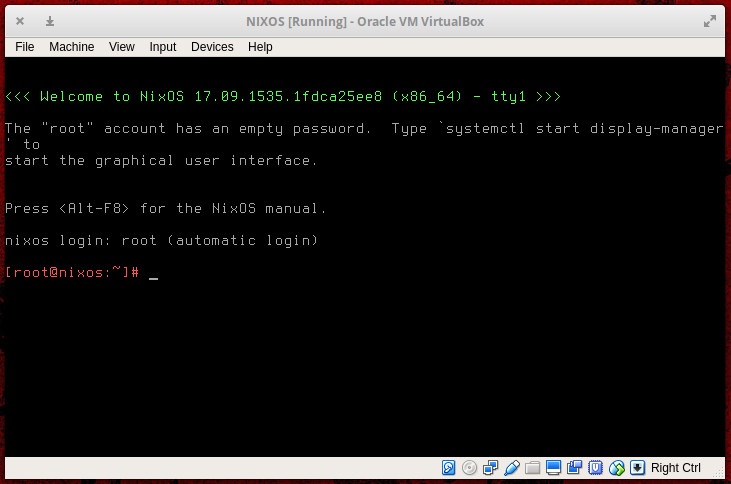
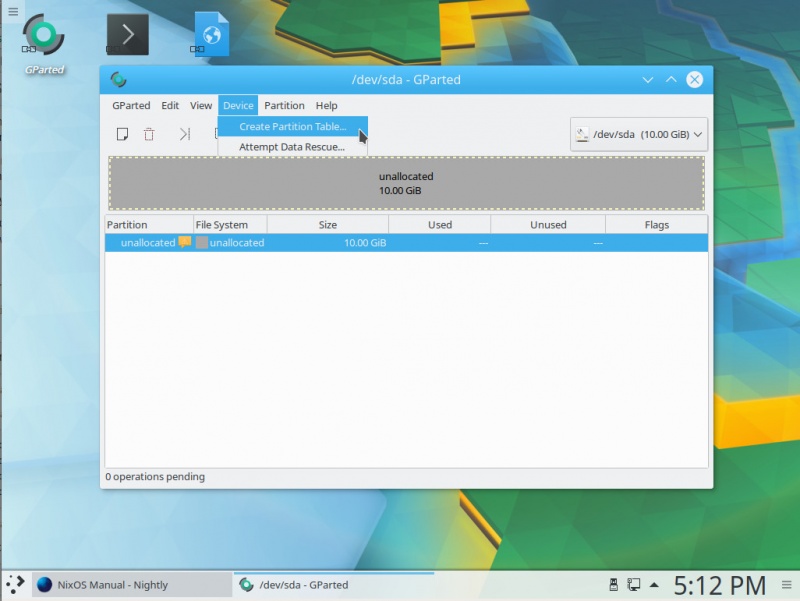
 図 3: KDE Plasma 5 ログイン管理インターフェイス
図 3: KDE Plasma 5 ログイン管理インターフェイス